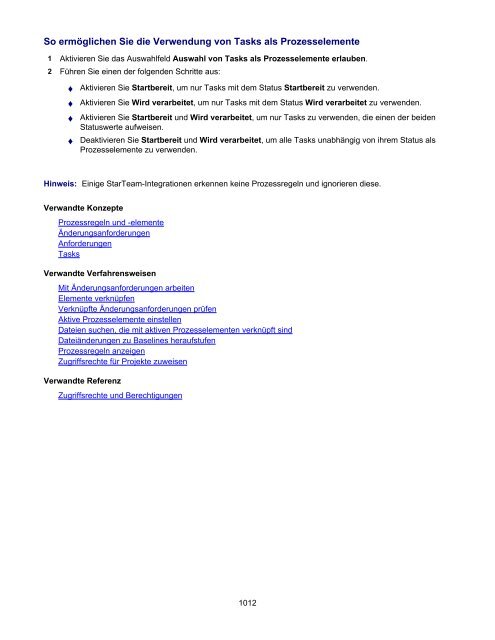Borland® StarTeam® 2006 - Borland Technical Publications
Borland® StarTeam® 2006 - Borland Technical Publications Borland® StarTeam® 2006 - Borland Technical Publications
So ermöglichen Sie die Verwendung von Tasks als Prozesselemente 1 Aktivieren Sie das Auswahlfeld Auswahl von Tasks als Prozesselemente erlauben. 2 Führen Sie einen der folgenden Schritte aus: ♦ Aktivieren Sie Startbereit, um nur Tasks mit dem Status Startbereit zu verwenden. ♦ Aktivieren Sie Wird verarbeitet, um nur Tasks mit dem Status Wird verarbeitet zu verwenden. ♦ Aktivieren Sie Startbereit und Wird verarbeitet, um nur Tasks zu verwenden, die einen der beiden Statuswerte aufweisen. ♦ Deaktivieren Sie Startbereit und Wird verarbeitet, um alle Tasks unabhängig von ihrem Status als Prozesselemente zu verwenden. Hinweis: Einige StarTeam-Integrationen erkennen keine Prozessregeln und ignorieren diese. Verwandte Konzepte Prozessregeln und -elemente Änderungsanforderungen Anforderungen Tasks Verwandte Verfahrensweisen Mit Änderungsanforderungen arbeiten Elemente verknüpfen Verknüpfte Änderungsanforderungen prüfen Aktive Prozesselemente einstellen Dateien suchen, die mit aktiven Prozesselementen verknüpft sind Dateiänderungen zu Baselines heraufstufen Prozessregeln anzeigen Zugriffsrechte für Projekte zuweisen Verwandte Referenz Zugriffsrechte und Berechtigungen 1012
Revisionskommentare anfordern Wenn Benutzer die Option Datei Einchecken verwenden oder im Kontextmenü Einchecken wählen, wird das Dialogfeld Einchecken angezeigt. Standardmäßig kann in diesem Dialogfeld optional ein Kommentar zu dem Vorgang eingegeben werden. Wenn Benutzer Dateien durch Klicken auf einen der Schalter zum Einchecken in der Symbolleiste einchecken, wird das Dialogfeld nicht angezeigt und es kann kein Revisionskommentar eingegeben werden. Administratoren können Benutzer jedoch zwingen, einen Grund für das Einchecken anzugeben, indem sie die Eigenschaften des Projekts anpassen. Durch diese Anforderung wird die Eingabe eines Kommentars bei allen drei Arten des Eincheckens (über das Menü Datei, das Kontextmenü oder die Symbolleiste) erforderlich. So zwingen Sie Benutzer, einen Revisionskommentar bzw. einen Grund für das Einchecken anzugeben 1 Wählen Sie in der Menüleiste Projekt Eigenschaften. Das Dialogfeld Projekteigenschaften wird angezeigt. 2 Wählen Sie das Register Optionen. 3 Aktivieren Sie die Option Revisionskommentar beim Einchecken der Dateien verlangen. Hinweis: Dieses Auswahlfeld betrifft nur die Anwendung, aber nicht die Integrationen. 4 Klicken Sie auf OK. Von diesem Zeitpunkt an wird das Dialogfeld Einchecken jedes Mal geöffnet, wenn Dateien eingecheckt werden, und es muss etwas in das Textfeld Grund für das Einchecken eingegeben werden, bevor der Vorgang abgeschlossen werden kann. Verwandte Konzepte Übersicht über Projekte Prozessregeln und -elemente Verwandte Verfahrensweisen Projekte erstellen Projekteigenschaften anzeigen und ändern Projektnamen und -beschreibungen ändern Exklusive Sperren beim Einchecken anfordern Prozesselemente in Projekten anfordern Verwandte Referenz Nicht gesperrte Dateien als schreibgeschützt markieren 1013
- Seite 961 und 962: Berichte drucken So drucken Sie ein
- Seite 963 und 964: Berichtsvorlagen ändern Mit der An
- Seite 965 und 966: Felder in Berichtsvorlagen ändern
- Seite 967 und 968: Diagramme erstellen Dieser Abschnit
- Seite 969 und 970: Diagramme anzeigen Das StarTeam Dia
- Seite 971 und 972: Diagrammfarben konfigurieren Sie k
- Seite 973 und 974: Diagrammtyp wählen Sobald Sie ein
- Seite 975 und 976: Korrelationsdiagramme erstellen Die
- Seite 977 und 978: Zeitdiagramme erstellen Dieses Verf
- Seite 979 und 980: Optimierung Dieser Abschnitt beschr
- Seite 981 und 982: URLs kopieren und öffnen Der StarT
- Seite 983 und 984: Verknüpfungen erstellen Damit Sie
- Seite 985 und 986: Auscheckstatistik mit dem Cache-Age
- Seite 987 und 988: StarTeamMPX im Client aktivieren Al
- Seite 989 und 990: Verbindungsprofil auswählen In ein
- Seite 991 und 992: Ereignisbehandlungen zuweisen und e
- Seite 993 und 994: Neue Ereignisbehandlungen erstellen
- Seite 995 und 996: Verwandte Konzepte Wo befindet sich
- Seite 997 und 998: Projekte verwalten Dieser Abschnitt
- Seite 999 und 1000: Ansichts-Labels heraufstufen Ansich
- Seite 1001 und 1002: Berichte erstellen Die von Ihnen in
- Seite 1003 und 1004: Projekte als Verknüpfungen speiche
- Seite 1005 und 1006: Projekte für die Verwendung von AP
- Seite 1007 und 1008: Projekte mithilfe von Verknüpfunge
- Seite 1009 und 1010: Projektnamen und -beschreibungen ä
- Seite 1011: Prozessregeln für Projekte einrich
- Seite 1015 und 1016: Serverkonfigurationen hinzufügen S
- Seite 1017 und 1018: Speicherortreferenzen anzeigen Da O
- Seite 1019 und 1020: Verbindungseigenschaften anzeigen M
- Seite 1021 und 1022: Zugriffsrechte für Projekte zuweis
- Seite 1023 und 1024: Ansichten verwalten Dieser Abschnit
- Seite 1025 und 1026: Verwandte Konzepte Übersicht zu An
- Seite 1027 und 1028: Ansichten erstellen und konfigurier
- Seite 1029 und 1030: Ansichten löschen Löschen Sie Pro
- Seite 1031 und 1032: Verwandte Konzepte Labels Übersich
- Seite 1033 und 1034: Ansichts-Labels kopieren Es kann vo
- Seite 1035 und 1036: Ansichts-Labels zurückstufen Es ka
- Seite 1037 und 1038: Verwandte Konzepte Übersicht zu An
- Seite 1039 und 1040: Ansichtsnamen oder -beschreibungen
- Seite 1041 und 1042: Dateistatusinformationen speichern
- Seite 1043 und 1044: Standard- und alternative Arbeitsor
- Seite 1045 und 1046: Ansichten verzweigen Das Verzweigen
- Seite 1047 und 1048: Eine Ansicht für die Anzeige nicht
- Seite 1049 und 1050: Verzweigungsverhalten prüfen oder
- Seite 1051 und 1052: Elemente in einer Sitzung für das
- Seite 1053 und 1054: Aktionen beim Vergleichen/Zusammenf
- Seite 1055 und 1056: Verwandte Konzepte Übersicht über
- Seite 1057 und 1058: Hinweis: Verwenden Sie die aktuelle
- Seite 1059 und 1060: Hinweis: Der Experte für das Vergl
- Seite 1061 und 1062: 4 Wählen Sie Ziel der Zusammenfüh
So ermöglichen Sie die Verwendung von Tasks als Prozesselemente<br />
1 Aktivieren Sie das Auswahlfeld Auswahl von Tasks als Prozesselemente erlauben.<br />
2 Führen Sie einen der folgenden Schritte aus:<br />
♦ Aktivieren Sie Startbereit, um nur Tasks mit dem Status Startbereit zu verwenden.<br />
♦ Aktivieren Sie Wird verarbeitet, um nur Tasks mit dem Status Wird verarbeitet zu verwenden.<br />
♦ Aktivieren Sie Startbereit und Wird verarbeitet, um nur Tasks zu verwenden, die einen der beiden<br />
Statuswerte aufweisen.<br />
♦ Deaktivieren Sie Startbereit und Wird verarbeitet, um alle Tasks unabhängig von ihrem Status als<br />
Prozesselemente zu verwenden.<br />
Hinweis: Einige StarTeam-Integrationen erkennen keine Prozessregeln und ignorieren diese.<br />
Verwandte Konzepte<br />
Prozessregeln und -elemente<br />
Änderungsanforderungen<br />
Anforderungen<br />
Tasks<br />
Verwandte Verfahrensweisen<br />
Mit Änderungsanforderungen arbeiten<br />
Elemente verknüpfen<br />
Verknüpfte Änderungsanforderungen prüfen<br />
Aktive Prozesselemente einstellen<br />
Dateien suchen, die mit aktiven Prozesselementen verknüpft sind<br />
Dateiänderungen zu Baselines heraufstufen<br />
Prozessregeln anzeigen<br />
Zugriffsrechte für Projekte zuweisen<br />
Verwandte Referenz<br />
Zugriffsrechte und Berechtigungen<br />
1012